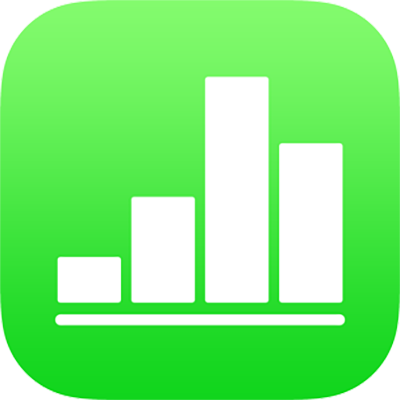
طباعة جدول بيانات في Numbers على الـ iPhone
يمكنك طباعة جدول بيانات Numbers من طابعة قمت بإعدادها للعمل مع الـ iPhone أو الـ iPad الخاص بك. لمعرفة كيفية إعداد الطابعة، انظر التعليمات المتوفرة في دليل المستخدم الخاص بجهازك، أو انظر مقالة دعم Apple حول AirPrint.
طباعة جدول بيانات
افتح جدول البيانات، واضغط على
 ، ثم اضغط على طباعة.
، ثم اضغط على طباعة.قم بتعيين مقياس الصفحة.
بشكل افتراضي، يقوم Numbers بتحجيم المحتوى بحيث يلائم عرض صفحة واحدة. لعرض المحتوى عبر صفحات متعددة، اسحب شريط التمرير في أسفل الشاشة لضبط المقياس (يؤدي ذلك إلى إيقاف تشغيل التحجيم التلقائي). لتشغيل التحجيم التلقائي مرة أخرى، اضغط على احتواء تلقائي. إذا فتحت جدول بيانات من Numbers ’09، لا يكون "احتواء تلقائي" قيد التشغيل بشكل افتراضي.
لتغيير خيارات مثل اتجاه الصفحة وترقيم الصفحات وخلفيات الأوراق وحجم الورقة ولطباعة التعليقات، اضغط على
 وشغِّل الخيارات التي تريدها.
وشغِّل الخيارات التي تريدها.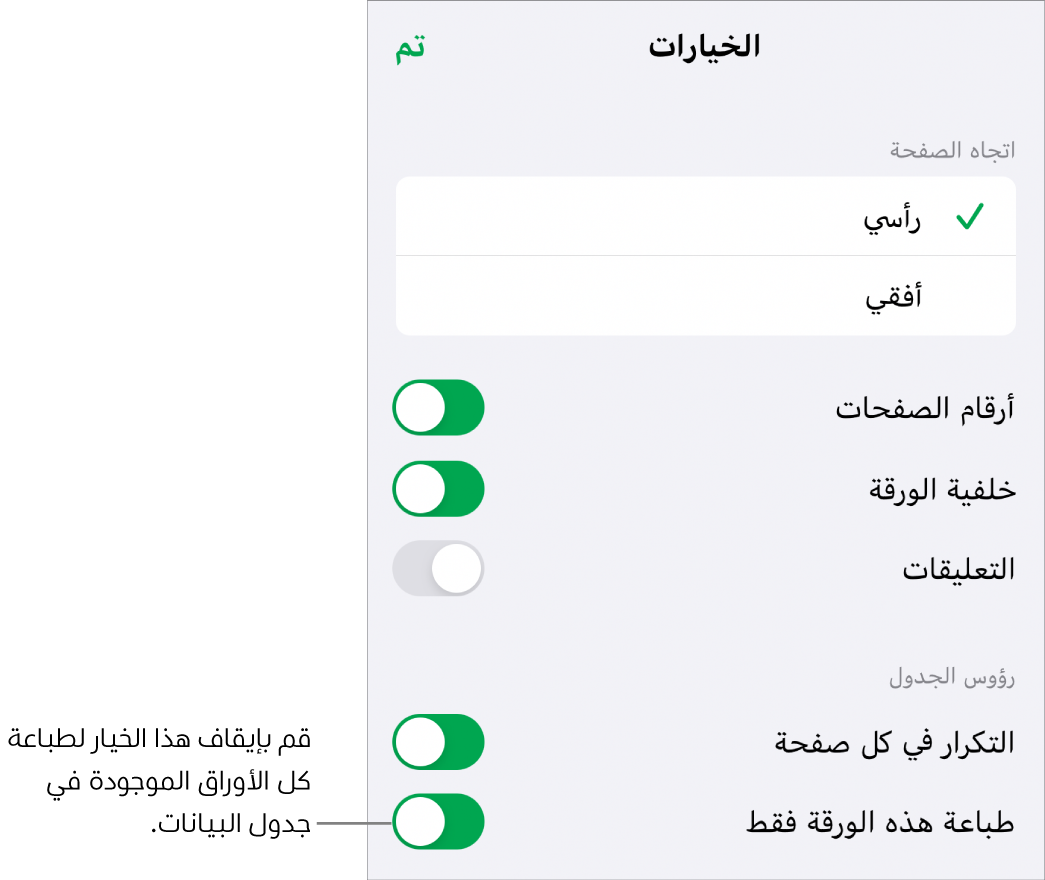
ملاحظة: إذا أوقفت خلفيات الورقة، فستتغير جميع ألوان النصوص في الورقة إلى اللون الأسود.
عندما يكون الخيار "أرقام الصفحات" قيد التشغيل، يتم ترقيم الأوراق من الأعلى للأسفل، ثم من اليمين لليسار.
عندما يكون الخيار "طباعة هذه الورقة فقط" قيد التشغيل، تتم طباعة الورقة المحددة فقط. لطباعة جدول البيانات بأكمله، اضغط لإيقاف تشغيل "طباعة هذه الورقة فقط".
في حالة تشغيل التعليقات، تظهر التعليقات في صفحة منفصلة تلي الورقة. تُرقَّم علامات التعليقات على الورقة لتتوافق مع التعليقات على صفحة التعليقات.
اضغط على تم.
اضغط على "طباعة" في أعلى الشاشة، ثم في حالة عدم تحديد طابعة، اضغط على "تحديد طابعة".
يقوم الجهاز الخاص بك بالبحث عن أية طابعات AirPrint مجاورة جاهزة تلقائيًا.
قم بتعيين نطاق الصفحات وعدد النُسخ وما إلى ذلك، ثم اضغط على "طباعة" في أعلى الشاشة.
اضغط على "تم" في الجزء العلوي من الشاشة لإغلاق عرض الطباعة والرجوع إلى جدول البيانات.
لإلغاء الطباعة، اضغط على إلغاء. للخروج من إعداد الطباعة، اضغط على "تم" للرجوع إلى الورقة.